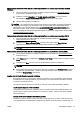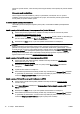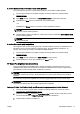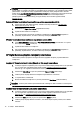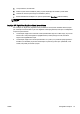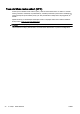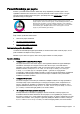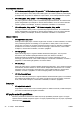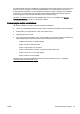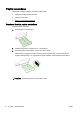User Guide
Funkcijas Scan to Network Folder (Skenēt uz tīkla mapi) iestatīšana no printera programmatūras (sistēmā
Windows)
1. Atveriet HP printera programmatūru. Plašāku informāciju skatiet šeit:
Atveriet HP printera
programmatūru (sistēmā Windows) 38. lpp..
2. Dodieties uz sadaļu Skenēšana (pie Drukāt, skenēt un sūtīt faksu) un pēc tam veiciet
dubultklikšķi uz Scan to Network Folder Wizard (Skenēt uz tīkla mapes vedni).
3. Izpildiet ekrānā redzamos norādījumus.
PIEZĪME. Pēc galamērķa mapju izveides varat izmantot printera EWS, lai pielāgotu skenēšanas
iestatījumus šīm mapēm. Scan to Network Folder (Skenēt uz tīkla mapi) vedņa pēdējā ekrānā
pārliecinieties, vai ir atzīmēta izvēles rūtiņa Launch embedded Web server when finished (Pēc
pabeigšanas palaist iegulto tīmekļa serveri). Noklikšķinot uz Finish (Pabeigt), EWS tiek parādīts
datora noklusētajā tīmekļa pārlūkprogrammā. Plašāku informāciju par iegulto tīmekļa serveri skatiet
Iegultais tīmekļa serveris 122. lpp..
Funkcijas Scan to Network Folder (Skenēt uz tīkla mapi) iestatīšana no printera programmatūras (OS X)
1. Atveriet HP Utility (HP utilītprogramma). Plašāku informāciju skatiet šeit:
HP Utility (HP
utilītprogramma) (OS X) 121. lpp..
2. Noklikšķiniet uz Scan to Network Folder (Skenēt uz tīkla mapi) sadaļā Scan Settings
(Skenēšanas iestatījumi) un pēc tam izpildiet ekrānā redzamos norādījumus.
PIEZĪME. Varat pielāgot skenēšanas iestatījumus katrai galamērķa mapei.
Funkcijas Scan to Network Folder (Skenēt uz tīkla mapi) iestatīšana no iegultā tīmekļa servera (EWS)
1. Atveriet iegulto tīmekļa serveri (EWS). Plašāku informāciju skatiet šeit:
Iegultā tīmekļa servera
atvēršana 122. lpp..
2. Cilnē Home (Sākums) noklikšķiniet uz Network Folder Setup (Tīmekļa mapes iestatījumi) lodziņā
Setup (Iestatījumi).
3. Noklikšķiniet uz New (Jauns) un pēc tam izpildiet ekrānā redzamos norādījumus.
PIEZĪME. Varat pielāgot skenēšanas iestatījumus katrai galamērķa mapei.
4. Kad ievadīta nepieciešamā informācija par tīkla mapi, noklikšķiniet uz Save and Test (Saglabāt
un pārbaudīt), lai pārliecinātos, vai saite uz tīkla mapi darbojas pareizi. Ieraksts tiek pievienots
sarakstam Network Folder (Tīkla mape).
Iespējas Scan to Email (Skenēt uz e-pastu) iestatīšana
Varat izmantot printeri, lai dokumentus skenētu un nosūtītu uz vienu vai vairākām e-pasta adresēm
kā pielikumus bez papildu skenēšanas programmatūras. Nav nepieciešams skenēt failus no datora
un pievienot e-pasta ziņojumiem.
Lai izmantotu funkciju Skenēt uz e-pastu (Scan to Email), veiciet šādas iepriekšējas darbības:
Izejošo e-pasta ziņojumu profilu iestatīšana
Konfigurējiet e-pasta adresi, kas parādīsies printera nosūtītā e-pasta ziņojuma ailē FROM (No). Var
pievienot līdz 10 izejošā e-pasta profiliem. Lai izveidotu šos profilus, varat izmantot datorā instalēto
HP programmatūru.
E-pasta adrešu pievienošana e-pasta adrešu grāmatai
Pārvaldiet to personu sarakstu, kurām varat sūtīt e-pasta ziņojumus no printera. Varat pievienot līdz
15 e-pasta adresēm ar atbilstošajiem kontaktpersonu vārdiem. Varat arī izveidot e-pasta grupas. Lai
LVWW HP digitālie risinājumi 15